So richten Sie SSL auf Ihrer WordPress-Website ein
Veröffentlicht: 2021-10-18Sie haben eine alte Website und möchten von HTTP zu HTTPS wechseln? Möchten Sie wissen, wie Sie SSL auf Ihrer WordPress-Website einrichten? Sie sind an der richtigen Stelle!
Wir zeigen Ihnen, wie Sie SSL einrichten, ein Zertifikat registrieren und Ihre WordPress-Website ordnungsgemäß von HTTP auf HTTPS umstellen.
Wir führen Sie auch durch die Fehlerbehebung einiger häufiger Probleme, mit denen Website-Eigentümer beim Wechsel konfrontiert werden können.
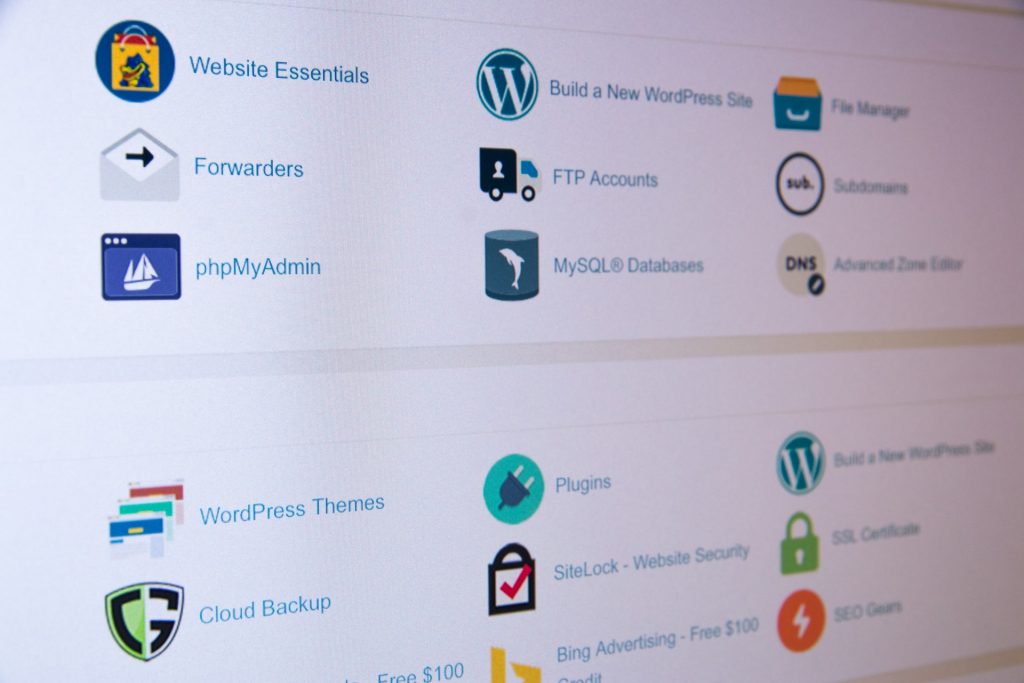
Was ist SSL und warum HTTPS?
Lassen Sie uns zunächst die Grundlagen angehen. Was ist SSL und was ist der Unterschied zwischen HTTP und HTTPS?
SSL
SSL, Secure Sockets Layer, ist eine etablierte Technologie, die eine sichere Kommunikation zwischen zwei Entitäten ermöglicht. In unserem Fall ein Webserver und ein Webbrowser.
SSL ist eigentlich nicht mehr SSL, da es durch Transport Layer Security (TLS) ersetzt wurde, aber alle nennen es immer noch SSL.
Es verschlüsselt den gesamten Datenverkehr zwischen Ihrer WordPress-Website und dem Browser eines Besuchers. Das bedeutet, dass niemand, der auf der Website oder in der Verbindung herumschnüffelt, auf die von Ihnen gesendeten Daten zugreifen kann, was eine viel sicherere Art ist, das Internet zu nutzen.
Um SSL verwenden zu können, benötigen Sie ein SSL-Zertifikat. Zertifikate werden nur von vertrauenswürdigen Unternehmen bereitgestellt, die als Zertifizierungsstellen (CAs) bezeichnet werden. Diese Unternehmen verifizieren den Eigentümer einer Website und stellen ihm ein eindeutiges Zertifikat zur Verfügung.
Dies verleiht dem Zertifikat seine Kraft.
Nach der Installation auf Ihrem Webhost teilt das Zertifikat Besuchern mit, dass Sie legitim sind, und löst automatisch das HTTPS-Protokoll im Browser eines Besuchers aus.
HTTP und HTTPS
HTTP (HyperText Transfer Protocol) ist die Funktionsweise des Webs. Es ermöglicht Webbrowsern, mit Websites zu kommunizieren und Daten zwischen ihnen zu übertragen.
Das Problem mit HTTP ist, dass es unsicher ist. Alle Daten, die zwischen einer Website und einem Browser übertragen werden, sind „im Klartext“. Das bedeutet, dass jeder, der diesen Datenverkehr abfangen kann, genau sehen kann, welcher Datenverkehr an und von der Website gesendet wird.
Dies hat offensichtliche Auswirkungen auf die Sicherheit, insbesondere für Online-Banking, E-Commerce oder überall dort, wo eine Anmeldung erforderlich ist!
Geben Sie HTTPS ein. Das zusätzliche „S“ steht für Secure.
HTTPS verwendet Verschlüsselung, um alle Daten zu sichern, die zwischen einer Website und einem Webbrowser gesendet werden.
Wenn jetzt jemand den Datenverkehr abfängt, sieht er nur ein verschlüsseltes Durcheinander, das er nicht lesen kann.
Wie Sie sich vorstellen können, macht die Verwendung von HTTPS das Internet für alle weitaus sicherer, weshalb es jetzt die Standardmethode ist.
Alle Websites sollten unabhängig vom Typ HTTPS verwenden. Google Chrome, Firefox, Safari und andere Browser kennzeichnen alle Nicht-HTTPS-Websites als unsicher.
Das wollen Sie nicht für Ihre Website!
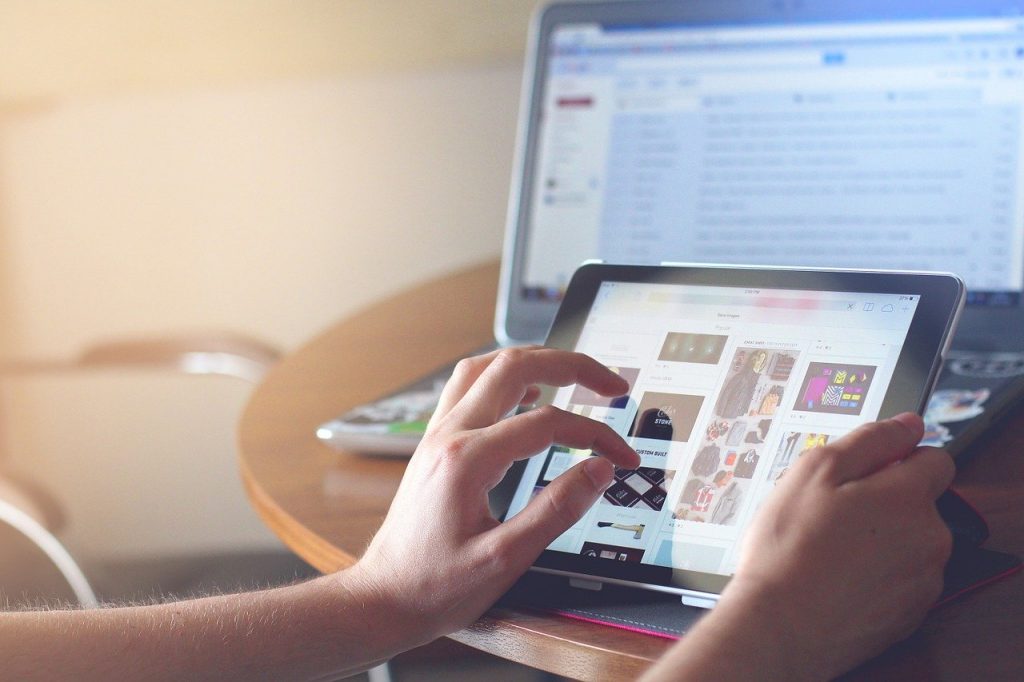
Wie funktioniert HTTPS?
Das Prinzip hinter HTTPS ist eigentlich ganz einfach. Es verwendet TLS, um mithilfe eines asymmetrischen öffentlichen Schlüssels eine sichere Verbindung zwischen der Website und dem Webbrowser herzustellen.
Es sieht ein bisschen so aus:
- Ein Browser kontaktiert Ihre WordPress-Website und sieht ein vorhandenes SSL-Zertifikat
- Der Browser erkennt das Zertifikat und startet einen SSL-Handshake, um eine sichere Verbindung herzustellen
- Der Webserver sendet dem Browser einen öffentlichen Schlüssel und eine Kopie des SSL-Zertifikats, damit dieser die Verbindung aufbauen kann
- Der Browser überprüft das SSL-Zertifikat und identifiziert die höchste unterstützte Verschlüsselungsstufe
- Der Browser sendet eine Verschlüsselungsanfrage an den Webserver
- Der Webserver antwortet und eine sichere Sitzung mit HTTPS wird erstellt
- Der Webbrowser verschlüsselt alle an die Website gesendeten Daten mit dem öffentlichen Schlüssel
- Die Website verwendet ihren privaten Schlüssel, um die Daten zu überprüfen und alle Daten zu verschlüsseln, die sie an den Browser sendet
Das Prinzip des asymmetrischen öffentlichen Schlüssels ist sowohl einfach als auch komplex und würde den Rahmen dieses Beitrags sprengen. Es ist jedoch ein faszinierendes Thema, daher empfehlen wir, diesen Beitrag bei Cloudflare zu lesen, der viel mehr ins Detail geht.
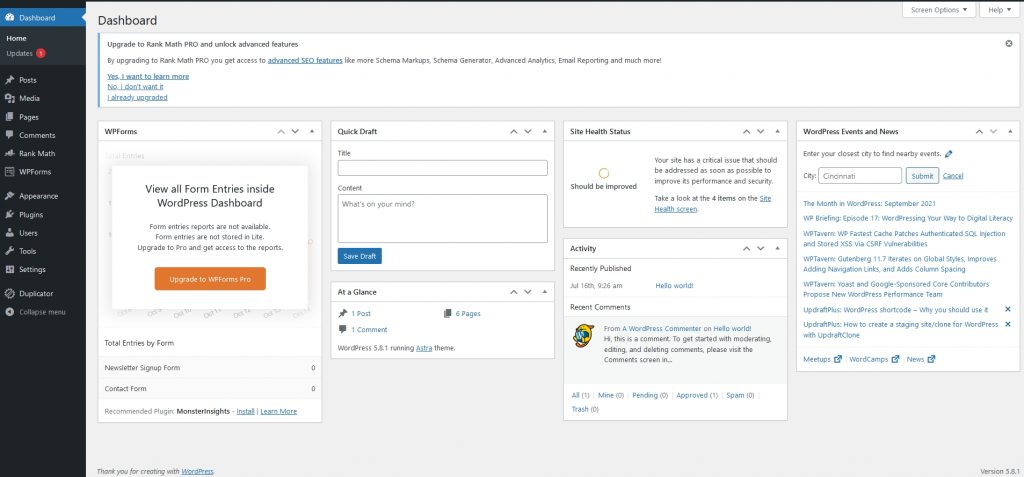
Richten Sie SSL auf Ihrer WordPress-Website ein
Also, wir haben das Was und Warum behandelt, jetzt kommen wir zum Wie. So richten Sie SSL auf Ihrer WordPress-Website ein.
Viele Webhoster richten SSL für Sie ein, wenn Sie eine neue Website einrichten. Aber wenn Sie schon eine Weile bei Ihrem Gastgeber sind, müssen Sie es vielleicht selbst tun.
Hier ist wie.
Sie benötigen ein SSL-Zertifikat, um diesen Vorgang abzuschließen. Ihr Webhost stellt möglicherweise einen als Teil Ihres Hostingplans zur Verfügung, andernfalls können Sie ihn bei Ihrem Host oder bei einer Zertifizierungsstelle kaufen.
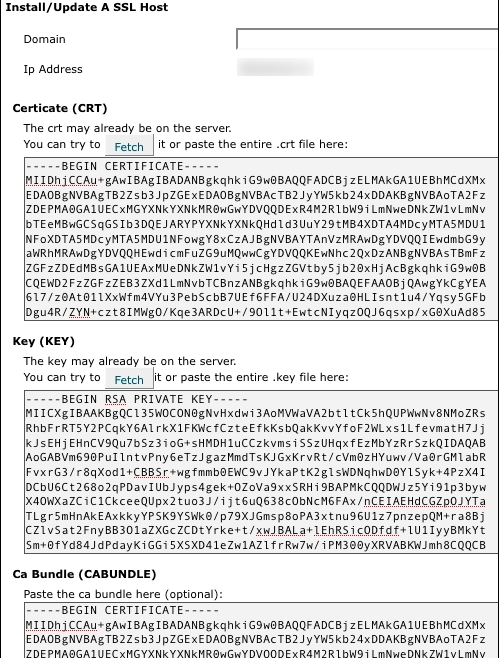
Installieren Sie das SSL-Zertifikat auf Ihrem Webserver
Leider ist es schwierig, Ihnen zu zeigen, wie Sie ein SSL-Zertifikat auf Ihrem Webserver installieren, da jeder Host es anders macht.
Wir werden skizzieren, wie unser eigener Webhost dies mit cPanel macht. Es sollte Ihnen eine Vorstellung davon geben, wie es funktioniert.
- Melden Sie sich bei Ihrem cPanel-Konto an
- Wählen Sie im Bereich Sicherheit den SSL/TLS-Manager aus
- Wählen Sie SSL-Sites verwalten unter SSL für Ihre Website installieren und verwalten (HTTPS) aus.
- Kopieren Sie den Code aus Ihrem Zertifikat in das Feld Zertifikat: (CRT) auf der Seite. Fügen Sie den Code —–BEGIN CERTIFICATE—– und —–END CERTIFICATE—– hinzu
- Wählen Sie Automatisches Ausfüllen nach Zertifikat aus
- Fügen Sie die Zwischenzertifikate (CA Bundle) unter Certificate Authority Bundle (CABUNDLE) ein . Dies kann automatisch geschehen, ansonsten einfach kopieren und einfügen
- Wählen Sie unten auf der Seite Zertifikat installieren aus
Sobald Sie fertig sind, sollten Sie eine Meldung sehen, die so etwas wie „SSL-Host erfolgreich installiert“ enthält.
Wie bereits erwähnt, haben verschiedene Hosts unterschiedliche Methoden zum Installieren von SSL-Zertifikaten. Dies ist nur eine von vielen.
Konfigurieren von WordPress für die Verwendung von SSL und HTTPS
Es gibt zwei Hauptmethoden, um HTTPS und SSL in WordPress zu implementieren. Sie können ein Plugin verwenden oder es manuell konfigurieren.
Die Plugin-Methode ist einfacher, bedeutet jedoch, dass Sie ein weiteres Plugin auf Ihrer Website installieren.
Die manuelle Methode erfordert ein wenig Bearbeitung, verwendet aber kein Plugin.
Wir zeigen Ihnen, wie Sie beide verwenden.
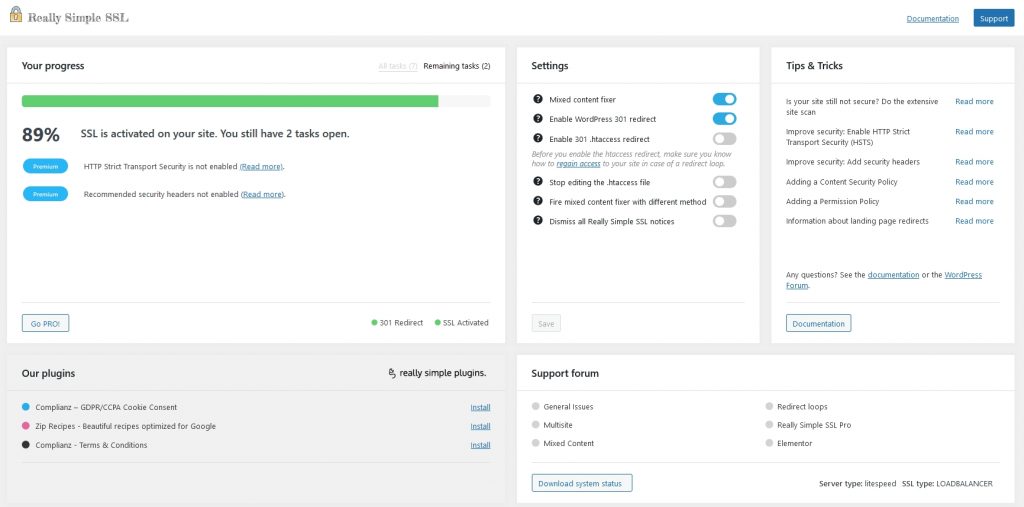
Konfigurieren Sie WordPress mithilfe eines Plugins für die Verwendung von SSL und HTTPS
Die Konfiguration von WordPress für die Verwendung von SSL und HTTPS mit einem Plugin ist einfach. Wir empfehlen die Verwendung des Really Simple SSL-Plugins, da es seinem Namen alle Ehre macht.

Installieren Sie das Really Simple SSL-Plugin in WordPress und aktivieren Sie es dann:
- Wählen Sie im linken Menü des WordPress-Dashboards Einstellungen und SSL aus
- Wählen Sie die Option „ SSL aktivieren! “-Option in der Mitte des Bildschirms
Das Plugin überprüft Ihre Website auf gemischte Inhalte, Links zu HTTP-Inhalten, die nicht automatisch auf HTTPS aktualisiert werden können. Wenn es keinen gemischten Inhalt findet, zeigt es eine Erfolgsmeldung an und führt Sie zum Plugin-Dashboard.
Wenn das Plug-in gemischte Inhalte findet, werden Sie benachrichtigt und aufgefordert, diese zu korrigieren, bevor Sie fortfahren.
Wir besprechen gemischte Inhalte in der Fehlerbehebung, wiederholen uns also hier nicht.

Konfigurieren Sie WordPress manuell für die Verwendung von SSL und HTTPS
Das manuelle Konfigurieren von SSL ist nicht schwierig, erfordert jedoch einige Dateien und das Ändern einiger Einstellungen.
Wenn Sie sich damit wohlfühlen, gehen Sie wie folgt vor:
- Wählen Sie im linken Menü des WordPress-Dashboards Einstellungen und Allgemein aus
- Ändern Sie die Adressfelder WordPress-Adresse (URL) und Site- Adresse (URL) so, dass sie HTTPS statt HTTP lesen
- Speichern Sie die Änderung
- Melden Sie sich im Dateimanager Ihres Webhosting-Kontrollfelds an
- Öffnen Sie die .htaccess-Datei im Stammverzeichnis (Rechtsklick, Bearbeiten in cPanel)
- Fügen Sie den folgenden Code am Ende der Datei hinzu und speichern Sie
Code:
<IfModul mod_rewrite.c>
RewriteEngine ein
RewriteCond %{HTTPS} aus
RewriteRule ^(.*)$ https://%{HTTP_HOST}%{REQUEST_URI} [L,R=301]
</WennModul>
- Klicken Sie mit der rechten Maustaste und wählen Sie Bearbeiten auf Ihrer wp-config.php- Datei, ebenfalls im Stammordner
- Fügen Sie den folgenden Code am Ende hinzu und speichern Sie
define('FORCE_SSL_ADMIN', true);
- Melden Sie sich von WordPress ab und wieder mit HTTPS statt HTTP an. Alles sollte funktionieren und Seiten und Beiträge werden wie gewohnt angezeigt.
Sie sollten ein Vorhängeschloss-Symbol in der URL-Leiste oder Ihrem Browser und/oder https:// vor Ihrer URL sehen.
Dies zeigt, dass SSL korrekt funktioniert.
Fehlerbehebung bei SSL in WordPress
Es gibt zwei Probleme, auf die Sie stoßen könnten, wenn Sie in WordPress zu SSL wechseln. Lassen Sie uns beide hier angehen.
Der erste sind gemischte Inhaltsfehler in Ihrem WordPress-Inhalt und der andere sind gemischte Inhalte in Ihrem WordPress-Theme.
Mixed-Content-Fehler werden durch Bilder, interne Links, Videos, Einbettungen und andere Daten in Posts und Seiten verursacht, die immer noch auf HTTP-Ressourcen verlinken.
Da der Browser erwartet, dass alle Inhalte HTTPS verwenden, zeigt er einen Fehler an, wenn er auf einen HTTP-Link stößt.
Dies führt dazu, dass Browser Ihre Website weiterhin als unsicher kennzeichnen oder eine bestimmte Warnung vor gemischten Inhalten oder unsicheren Inhalten anzeigen.
Wir wollen das nicht, also lasst es uns reparieren.
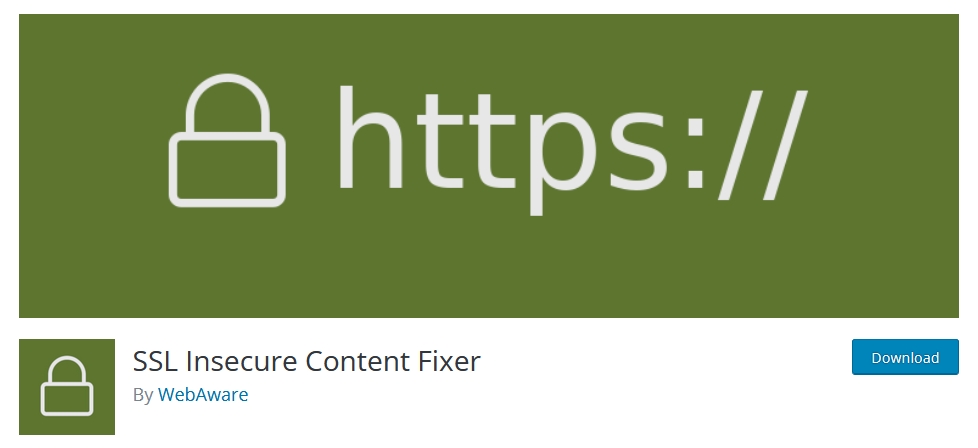
Behebung von Mixed-Content-Fehlern in WordPress
Der einfachste Weg, Warnungen zu gemischten Inhalten in WordPress zu beheben, ist die Verwendung eines Plugins.
Es gibt eine große Auswahl, aber wir bewerten Better Search Replace oder Fixer für SSL-unsichere Inhalte.
Beide sind kostenlos und beide machen kurzen Prozess, um Mixed-Content-Fehler in WordPress zu beseitigen.
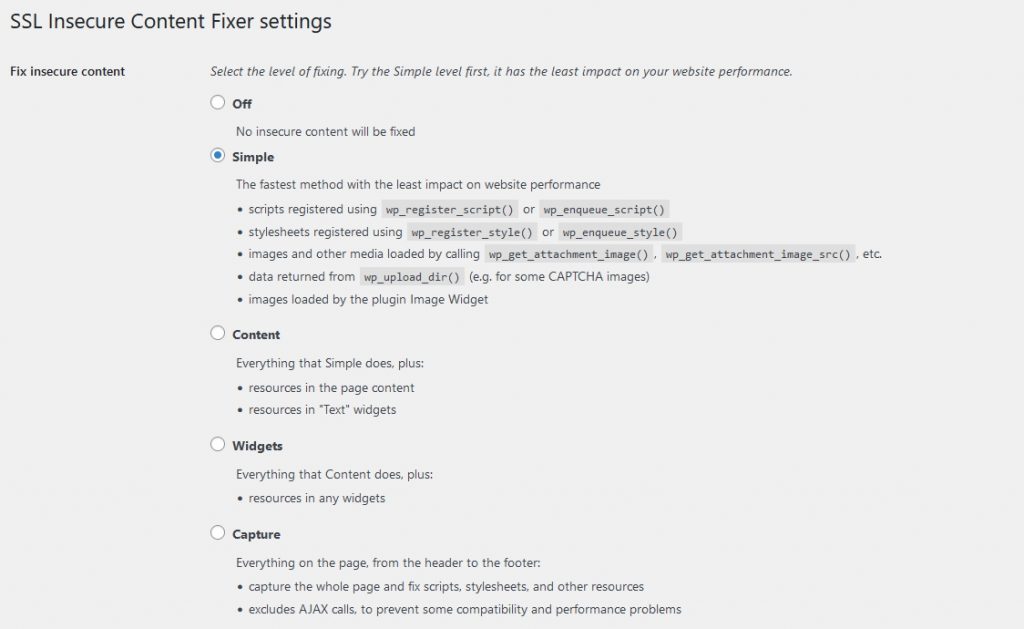
Wir verwenden SSL Insecure Content Fixer für unsere exemplarische Vorgehensweise.
- Installieren und aktivieren Sie SSL Insecure Content Fixer auf Ihrer WordPress-Website
- Wählen Sie Einstellungen und SSL-unsichere Inhalte aus dem WordPress-Menü
- Die Standardeinstellungen funktionieren gut, "Einfach" und "Standard-WordPress-Funktion".
- Wenn Sie Änderungen vornehmen, wählen Sie Änderungen speichern aus
Das Plug-in korrigiert automatisch alle Mixed-Content-Links auf Ihrer Website. Wenn Sie vor der Verwendung des Plugins einige markiert hatten, überprüfen Sie die Links erneut und sie sollten jetzt einwandfrei funktionieren.
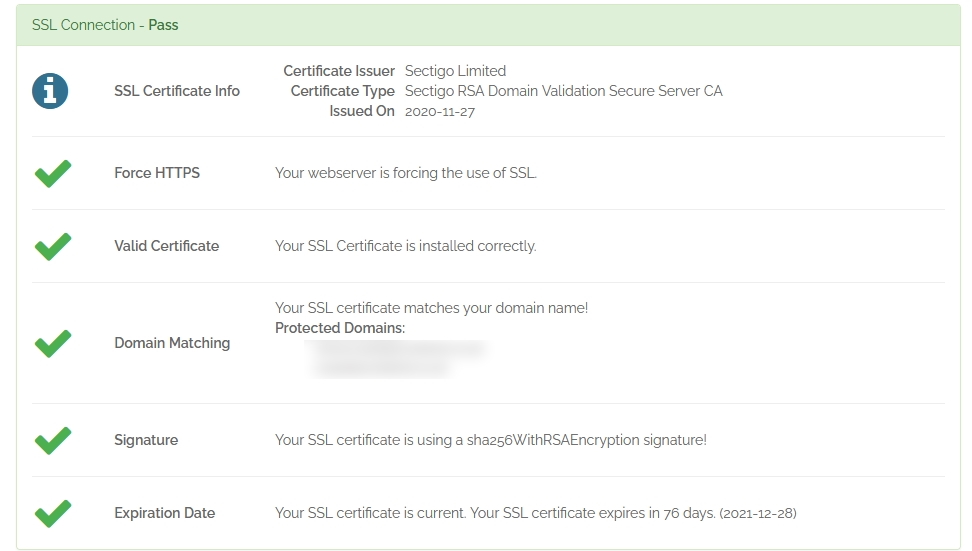
Wenn dies nicht der Fall ist, löschen Sie Ihren WordPress-Cache, wenn Sie ein Caching-Plugin verwenden, und alles wird funktionieren!
Behebung von Mixed-Content-Fehlern in WordPress-Themes
Der zweite Mixed-Content-Fehler ist in Ihrem WordPress-Theme zu finden. WordPress-Themes von guter Qualität verursachen diese Fehler nicht, da sie keine absoluten Pfade verwenden.
Wenn Sie jedoch ein älteres oder kostenloses Design verwenden, stellen Sie möglicherweise fest, dass dies der Fall ist, was zu Fehlern mit gemischten Inhalten führen kann.
Glücklicherweise gibt es dafür eine Lösung.
Zuerst müssen Sie herausfinden, wo sich diese Fehler befinden.
Sie können die Inspect-Option Ihres Browsers oder Websites wie SSL Check oder WhyNoPadlock verwenden.
Die Browsermethode:
- Öffnen Sie Ihre Website in Ihrem Browser und verwenden Sie F12 oder STRG + Umschalt + I in Windows oder Cmd + Opt + I in MacOS
- Stellen Sie sicher, dass Sie sich auf der Registerkarte „Konsole“ befinden und HTTP-Fehler in Rot angezeigt werden sollten
- Identifizieren Sie die Seiten auf Ihrer Website und ändern Sie manuell alle Links zu HTTPS
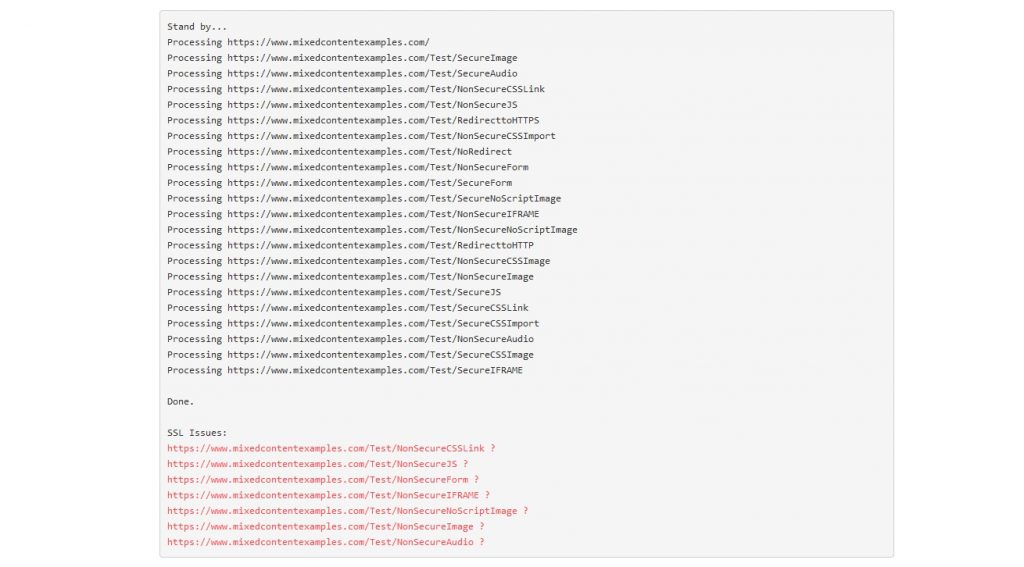
Verwenden Sie die Website-Methode:
- Besuchen Sie SSL Check oder WhyNoPadlock, wir verwenden SSL Check
- Geben Sie Ihre URL in das Feld ein und wählen Sie Auf SSL-Fehler prüfen
- Sie sehen eine Anzeige unter dem Feld mit Ihren Seiten
- Identifizieren Sie diejenigen mit SSL-Problemen in Rot und arbeiten Sie sich in WordPress durch, um die URLs zu ändern
Diese URLs können Bilder, Videos, Audiodateien, Einbettungen oder Links sein. Die Anzeige gibt Ihnen einen Hinweis, aber ansonsten müssen Sie die Seite in WordPress öffnen und alles auf der Seite überprüfen.
Es ist eine mühsame Arbeit, aber es muss getan werden!
Das ist also das Was, Warum und Wie der Einrichtung von SSL in WordPress. Es mag ein komplexer Prozess erscheinen, aber es ist eigentlich sehr einfach.
Wenn Sie einem neuen Webhost beitreten, wird dieser dies wahrscheinlich für Sie erledigen. Andernfalls beschreiben die Schritte in diesem Beitrag genau, wie Sie SSL installieren und konfigurieren und Fehler bei gemischten Inhalten beheben, falls solche auftreten.
Kennen Sie andere Möglichkeiten, SSL und HTTPS in WordPress zu implementieren? Haben Sie Tipps für Leser? Teilen Sie Ihre Gedanken in den Kommentaren unten!
